Jak zamienić uszkodzony kontroler RAID bez utraty danych
W tym artykule, będziemy omawiać jak zastąpić uszkodzony kontroler RAID, gdy on ulegnie awarii bez utraty danych. Jak zaimportować zewnętrzną konfigurację, włożyć kontroler innego producenta oraz jak zapisać dane z macierzy bez ich utraty.

- Metoda 1. Jak wymienić kontroler RAID bez strat
- Metoda 2. Jak wymienić kontroler RAID na kartę innego producenta
- Jak odzyskać dane z uszkodzonego kontrolera
- Wniosek
- Pytania i odpowiedzi
- Komentarze
W dzisiejszych środowiskach IT istnieje kilka powodów, dla których administratorzy systemów chcieliby wymienić kontroler RAID. W miarę wzrostu ilości przechowywanych informacji dyski muszą być rozbudowywane, ale stare urządzenie albo nie zapewnia takiej możliwości, albo po prostu ulega awarii. W obu przypadkach pojawia się pytanie, czy możliwa jest migracja na nowe urządzenie bez utraty danych.
A w takim przypadku jest kilka sposobów:
- Techniczne, gdzie tworzycie kopię zapasową, przenosicie dyski do innego urządzenia, rekonfigurujecie macierz i przywracacie wszystkie pliki z kopii zapasowej.
- Drugi prostszy, w którym wystarczy podłączyć dyski do nowego urządzenia i zaimportować zewnętrzną konfigurację.
Ta opcja niesie ze sobą pewne ryzyko utraty przechowywanych danych, ale pozwala na znaczną oszczędność czasu. Niestety, stosowane przez różnych producentów metody przechowywania informacji o konfiguracji RAID nie pozwalają na migrację danych pomiędzy urządzeniami pamięci masowej bez ich utraty. Zapisy te są przechowywane na dyskach wchodzących w skład macierzy. Zazwyczaj znajdują się one w pierwszym lub ostatnim sektorze każdego dysku i są określane jako “metadane”. Metadane są zapisywane na nośniku przez oprogramowanie układowe podczas tworzenia macierzy. Konfiguracja jest powielana na każdym dysku składowym, a zapisy serwisowe będą identyczne z wyjątkiem numeru dysku.
Jeśli podłączycie dyski do innego urządzenia, powinno ono wykryć starą konfigurację i być w stanie zaimportować ją bez problemu, bez rekonfiguracji partycji lub macierzy. Różni producenci stosują różne metody przechowywania metadanych. W dalszej części postaramy się określić, jak znaleźć dobry zamiennik dla starego sterownika.

📤 Jak zamienić kontroler RAID bez utraty danych 📥
Metoda 1. Jak wymienić kontroler RAID bez strat
Pierwszą rzeczą, którą powinieneście wiedzieć, jest to, że kiedy zmieniace jakiekolwiek metadane lub mapę na adapterze, zawsze istnieje ryzyko utraty przechowywanych plików. Dla bezpieczeństwa, przed rozpoczęciem procesu migracji należy wykonać pełną, zweryfikowaną kopię zapasową.
W celu wymiany zepsutego urządzenia, najlepiej jest wybrać ten sam model. Jeśli jednak nie jest to możliwe, lub model jest przestarzały, można użyć sterownika o nowszej konfiguracji od tego samego producenta. Nie powinno być żadnych trudności z wymianą karty na ten sam model, może być tylko wymagana aktualizacja firmware.
Jeśli wymieniacie starszy model na nowszy od tego samego producenta, przejdźcie na oficjalną stronę internetową i sprawdźcie, czy nowa karta obsługuje nowszą technologię. Strona dostawcy powinna mieć podobną listę obsługiwanych i wymienialnych urządzeń.
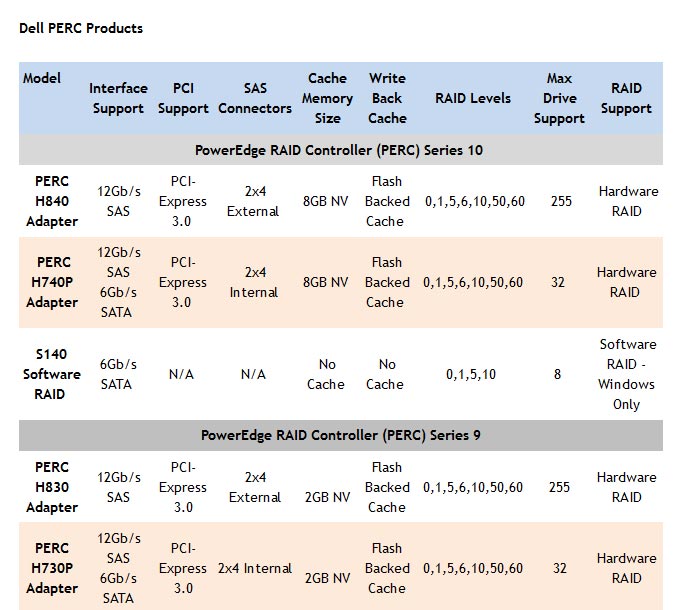
Na przykład, https://www.dell.com/learn/us/en/04/campaigns/dell-raid-controllers?c=us&l=en&s=bsd
Mam RAID 5 oparty na trzech dyskach na kontrolerze Dell PERC H310. Na potrzeby przykładu pokażę, jak zastąpić ten model urządzeniem tego samego producenta, czyli H710.
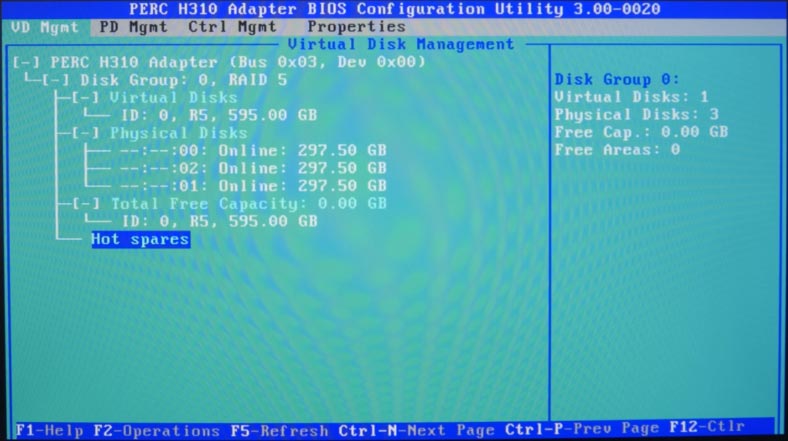
Podłączając nową płytę, istnieje kilka scenariuszy zachowania się nowego systemu.
W pierwszym scenariuszu urządzenie może automatycznie zaimportować macierz dyskową. Po uruchomieniu systemu, system wyświetliłby komunikat, że wykryto konfigurację innej firmy i że trzeba nacisnąć pewien klawisz, aby ją zaimportować, w moim przypadku klawisz F.
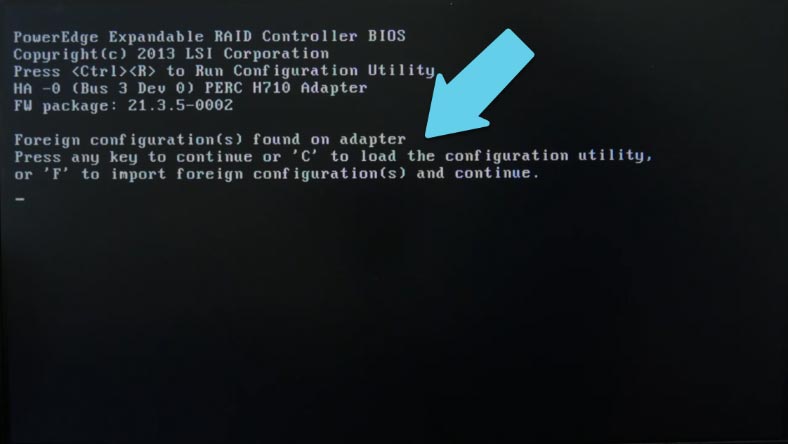
Płyta automatycznie wykryje i załaduje poprzednie ustawienia macierzy, po załadowaniu systemu operacyjnego wszystkie dane pozostaną na swoim miejscu.
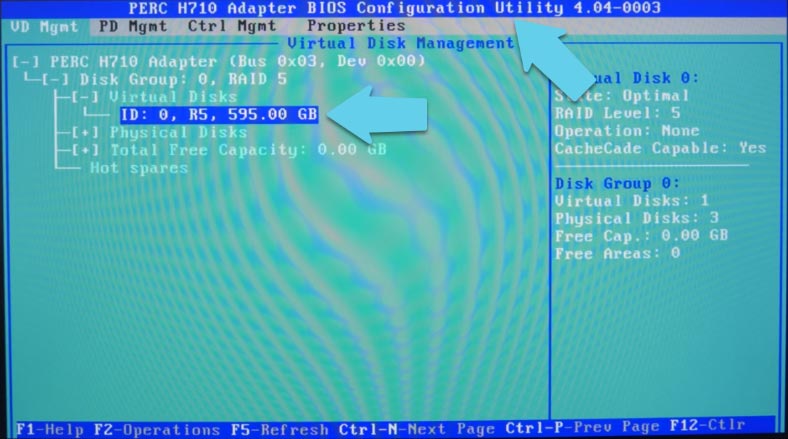
Drugi scenariusz – zobaczycie komunikat, że system wykrył konfigurację innej firmy, nie udało się jej załadować automatycznie, teraz musicie otworzyć BIOS, aby ją skonfigurować. Robi się to poprzez naciśnięcie skrótu klawiaturowego (С lub Ctrl + R).
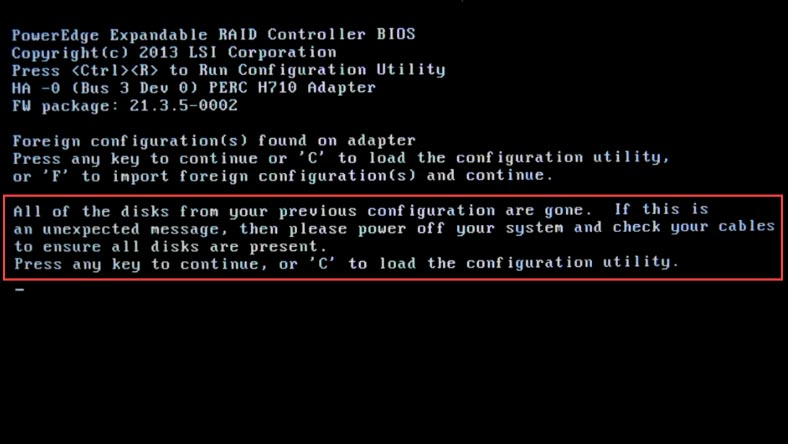
W oknie, które się otworzy, należy podświetlić górną pozycję i nacisnąć F2, aby skonfigurować, wybrać Foreign Config i nacisnąć Enter, następnie w podmenu, które się otworzy, wybrać import, aby zaimportować zewnętrzną konfigurację lub Clear, aby wyczyścić, wybrać – import.
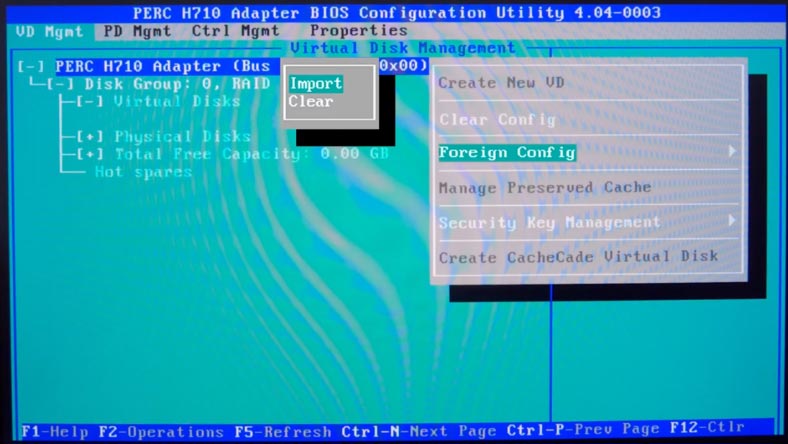
Przetwarzanie konfiguracji może potrwać kilka minut, a następnie narzędzie powinno wyświetlić listę dysków wirtualnych, które zostały wcześniej skonfigurowane w systemie. Na tym kończy się proces wymiany kontrolera, a po uruchomieniu systemu można sprawdzić, czy proces został zakończony bez strat, zachowując wszystkie pliki na dysku.
Ważna uwaga: W przypadku podłączania napędów do innego kontrolera, kolejność połączeń musi być zgodna. Niektóre płyty będą w stanie zaimportować macierz, nawet jeśli nośniki zostaną podłączone w różny sposób, ale nie wszystkie, więc najlepiej jest podłączyć je w tej samej kolejności. Jeśli były one podłączone do portu 0, należy w przyszłości podłączyć je do tego samego portu w nowym urządzeniu, w przeciwnym razie import może się nie udać, a w konsekwencji wszystkie pliki mogą zostać utracone.
Może być również konieczne zaktualizowanie oprogramowania sprzętowego do wersji, która była w starym sterowniku lub do nowszej wersji podczas jego wymiany.
Metoda 2. Jak wymienić kontroler RAID na kartę innego producenta
Różni producenci kontrolerów RAID stosują różne metody przechowywania informacji serwisowych na swoich dyskach. Jeśli więc planujecie wymianę uszkodzonej karty na nową, pochodzącą od innego producenta, oto opcje, które należy rozważyć przy dokonywaniu wyboru.
Czy urządzenie obsługuje wspólny format danych dyskowych, strukturę DDF, jaką wersję DDF obsługuje i jaka kolejność bajtów jest używana do przechowywania informacji na macierzy dyskowej.
DDF (Disk Data Format) to formatowanie danych dla grup dysków RAID.
To zapewnia podstawowy poziom łączności pomiędzy różnymi dostawcami technologii RAID. Wspólna struktura RAID DDF jest przydatna do umożliwienia migracji danych pomiędzy różnymi systemami producentów bez utraty informacji.
W chwili obecnej istnieje kilka wersji tej struktury, wersja 1.2 oraz wersja 2.0. Różne modele i marki kontrolerów mogą obsługiwać pierwszą, drugą lub obie wersje, warto więc rozważyć i szczegółowo przejrzeć specyfikacje przy wyborze zamiennika.
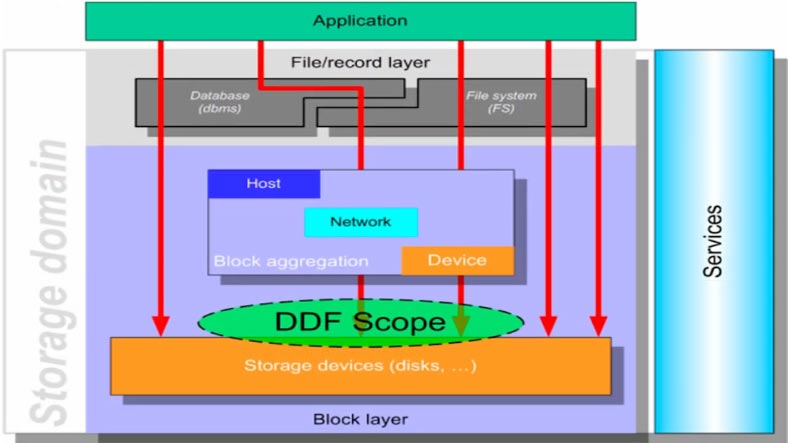
Kolejnym parametrem, na który należy zwrócić uwagę, jest kolejność zapisu batutów.
W informatyce, informacja jest reprezentowana jako ciąg bajtów. Gdy liczba nie może być reprezentowana przez pojedynczy bajt, ma znaczenie, w jakiej kolejności bajty są zapisywane w pamięci tablicy. Istnieją dwie podstawowe opcje zapisu, Big Endian i Little Endian, bez uwzględnienia przełączanych i mieszanych zamówień.
W przypadku pierwszej opcji Big Endian, bajty są zapisywane od lewej do prawej, (wygląda to tak, jakby liczba 123 była zapisana jako 1,2,3).
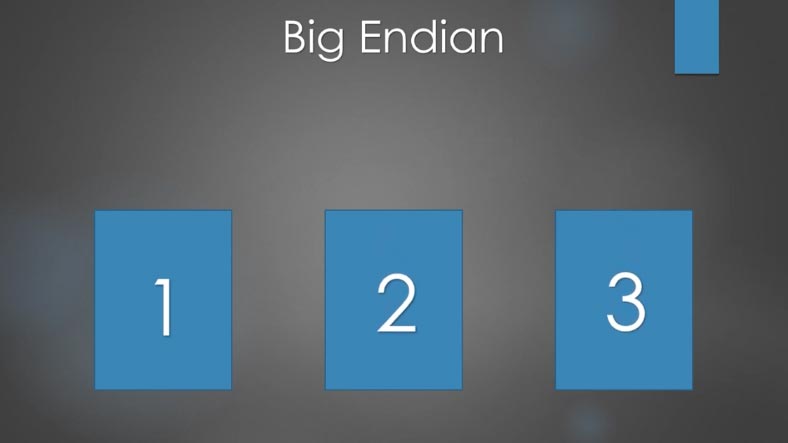
W drugim – little Endian, bajty są zapisywane w odwrotnej kolejności i poprzednia liczba 123 będzie zapisana jako 3,2,1. Możecie zobaczyć to wyraźniej w edytorze Hex.
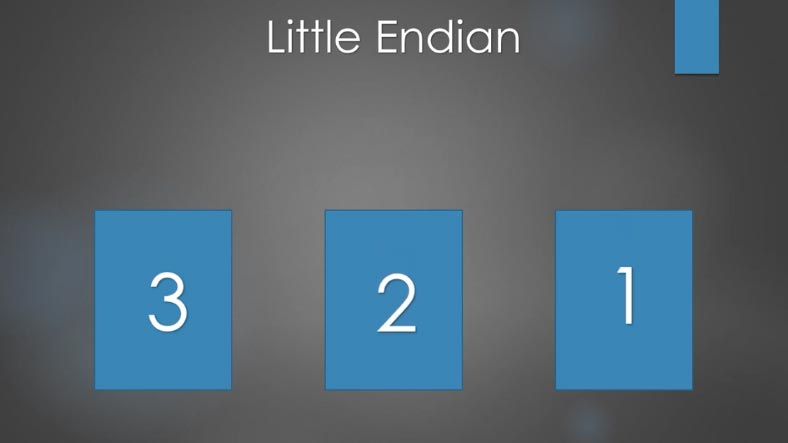
Jeżeli kontroler przy budowaniu macierzy RAID i zapisie informacji używa pierwszej kolejności zapisu bajtów, to przy wymianie na inny, który do budowy macierzy używa drugiej kolejności – mogą wystąpić problemy z importem. Import zakończy się niepowodzeniem lub system w ogóle nie zobaczy konfiguracji strony trzeciej na nośniku.
W naszych testach byliśmy w stanie zaimportować zewnętrzną konfigurację w następujących modelach Dell PERC H310, H330, H710, H830 i te płyty mogą być wymienione bez utraty danych.
Stworzony RAID 5 na karcie Dell PERC H310 był w stanie bez problemu zaimportować zewnętrzną konfigurację na różnych modelach tego samego producenta.
Jeśli chodzi o producentów zewnętrznych, płyta z firmware LSI model Fujitsu D311, wykryła zewnętrzną konfigurację na dyskach i zaoferowała jej import przy pierwszym uruchomieniu.
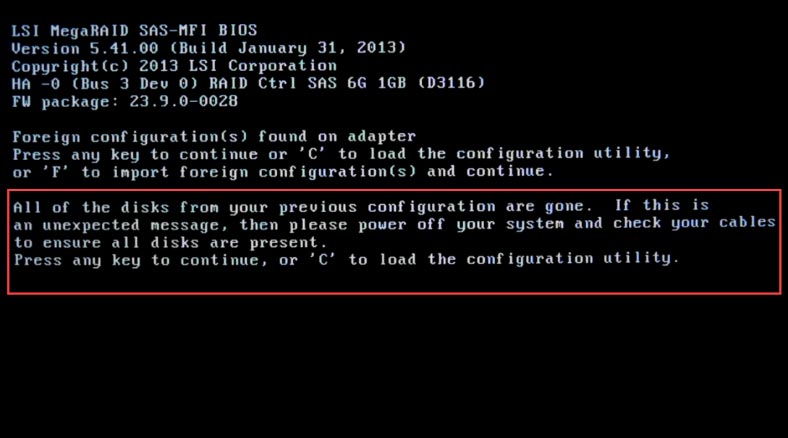
Po tym, przechodząc do BIOS-u, można się upewnić, że poprzednia konfiguracja nie została zmieniona i po uruchomieniu systemu wszystkie pliki są w tym samym miejscu.
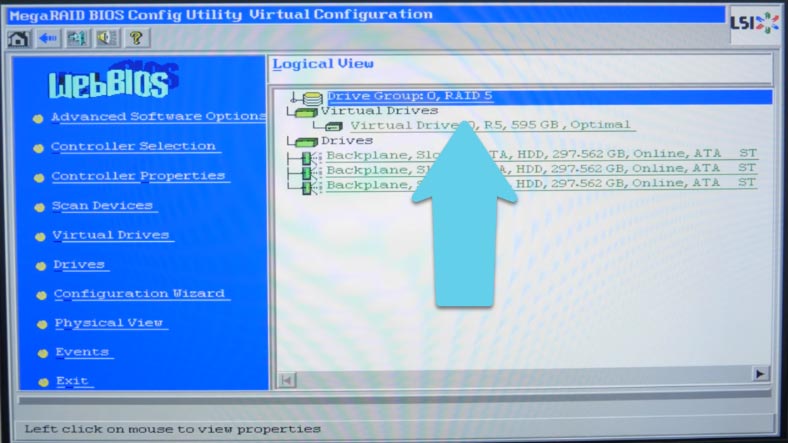
Z podobnym kontrolerem na firmware LSI, model IBM Serve RAID M5016, nie udało się zaimportować zewnętrznych metadanych, import nie powiódł się, urządzenie nie wykryło konfiguracji strony trzeciej.
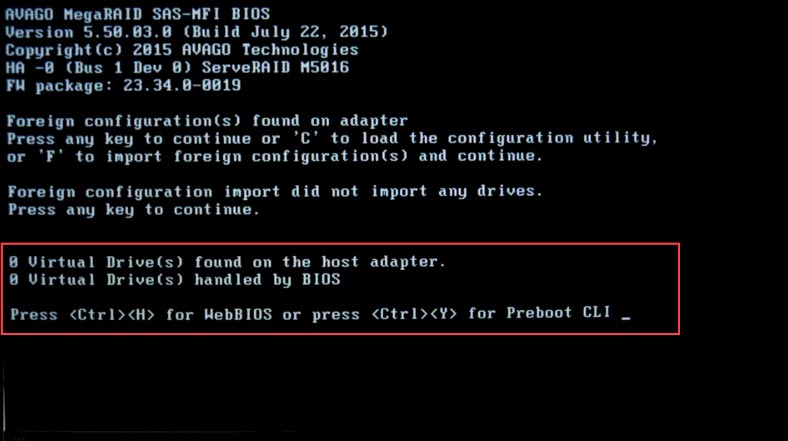
Podczas importowania urządzenia Dell PERC H310 do kontrolera Adaptec ASR 6805T, drugi z nich spowodował błąd, nie można było zaimportować urządzenia bez utraty informacji. Jeśli porównacie specyfikacje, Adaptec obsługuje drugą wersję DDF i inną kolejność zapisu bajtów, być może to było przyczyną nieudanego importu.
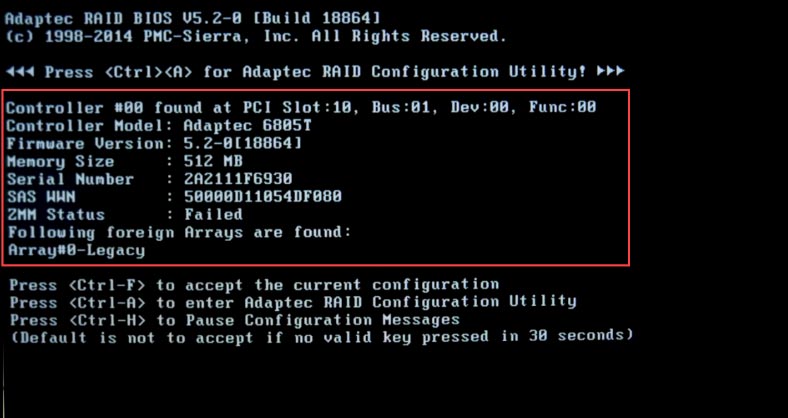
Płyty HP mają swoją własną strukturę do budowania i zapisywania informacji na dyskach. Dlatego najprawdopodobniej nie będzie można ich wymienić na nowe od innego sprzedawcy.
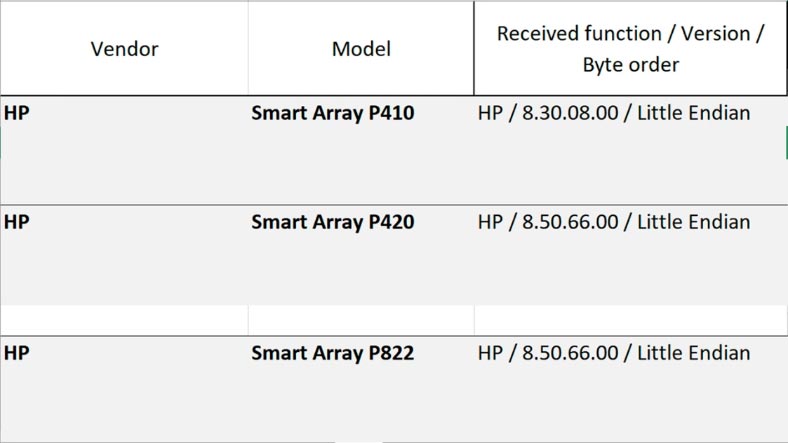
Jeśli macierz dyskowa jest dyskiem startowym, zastąpienie jej innym modelem może wymagać zainstalowania sterownika systemu operacyjnego dla nowego urządzenia lub system może po prostu się nie uruchomić.
Należy również pamiętać, że nie wszystkie poziomy RAID mogą być migrowane do nowego modelu, dotyczy to macierzy wielopoziomowych, takich jak RAID 10, 50, 60, które składają się z wielu grup dysków. Jeśli próbujesz zaimportować zewnętrzną konfigurację i kończysz widząc błąd, może to być spowodowane wielopoziomowym RAID.
Jak odzyskać dane z uszkodzonego kontrolera
Jeśli nie możecie znaleźć zamiennika dla uszkodzonego kontrolera, ale nadal trzeba odzyskać ważne dane z macierzy, użyjcie oprogramowania do odzyskiwania danych RAID.
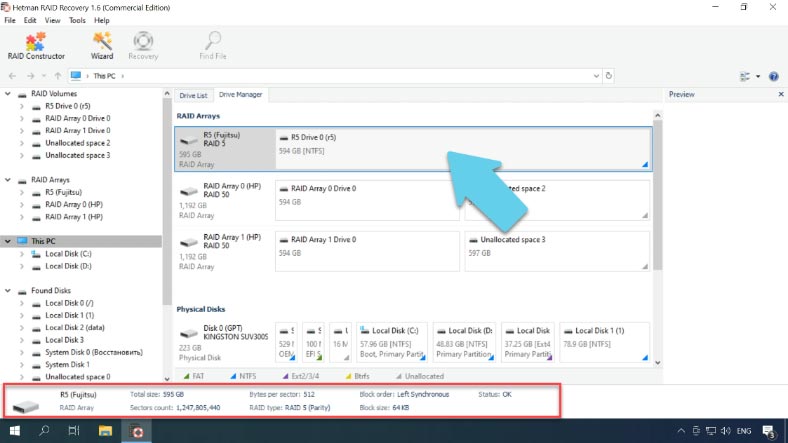
Hetman RAID Recovery odzyskuje dane z dysków macierzy bez obecności kontrolera. Oprogramowanie automatycznie odczytuje wszystkie informacje o kontrolerze, płycie głównej lub oprogramowaniu, na którym została utworzona macierz, a następnie odtwarza zniszczony RAID.
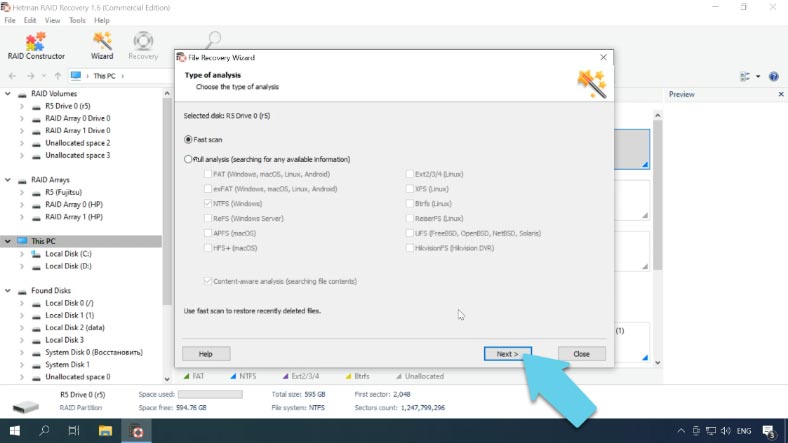
Wtedy możecie go przeskanować i przywrócić ważne informacje.
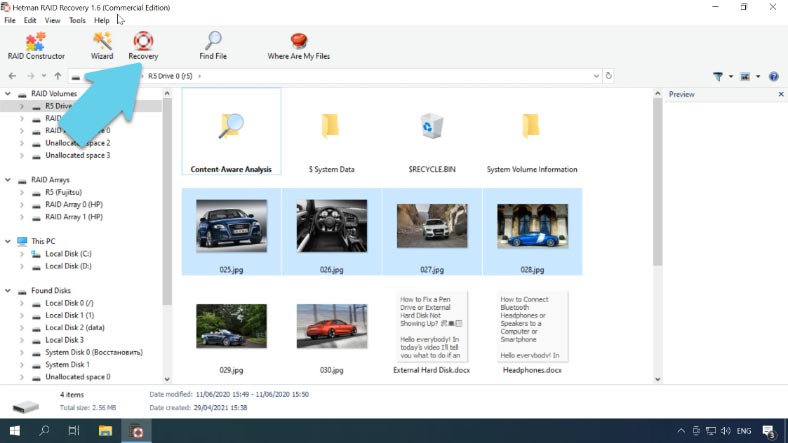
Wniosek
Funkcja Drive Roaming lub import konfiguracji zewnętrznej jest dostępna w prawie wszystkich najnowszych modelach kontrolerów. Możemy więc założyć, że nie powinno być problemu z wymianą jednego modelu na inny od tego samego producenta. Jeśli urządzenie jest dość stare, powinieneście najpierw sprawdzić ich kompatybilność na oficjalnej stronie producenta. Jeszcze poprawniej jest wykonać transfer informacji z pomocą kopii zapasowej, dzięki czemu można być w stu procentach pewnym pomyślnego wyniku.
| Cecha | Opis |
|---|---|
| Nazwa funkcji | Drive Roaming |
| Przeznaczenie | Możliwość zmiany portów podłączenia dysków twardych w macierzy RAID bez utraty danych lub spadku wydajności |
| Obsługiwane poziomy RAID | RAID 0, RAID 1, RAID 5, RAID 10 i inne |
| Główne zalety | Zapewnia elastyczność w zmianie konfiguracji macierzy RAID, bez konieczności ręcznego przypisywania dysków w BIOS-ie |
| Wpływ na wydajność | Nie wpływa na wydajność macierzy RAID |
| Scenariusze użycia | Zamiana dysków na inne porty kontrolera RAID lub zmiana ich fizycznych miejsc |
| Ryzyka | Nieprawidłowe podłączenie dysków może spowodować utratę danych, jeśli nie przestrzega się instrukcji |
| Kompatybilność | Zależy od modelu kontrolera RAID i oprogramowania układowego |









Zasadniczo płyta kontrolera jest mózgiem dysku twardego, od którego zależą wszystkie komponenty.
Kontroler dodaje do napędów dodatkowe bloki sum kontrolnych
Niektóre płyty są w stanie zaimportować tablicę nawet jeśli podłączymy nośniki w różny sposób, ale nie wszystkie, więc wskazane jest podłączenie ich w tej samej kolejności.